具體方法如下:
1、打開Windows Movie Maker程序,單擊任務,單擊導入音頻或音樂選項;

2、選擇本地計算機一首叫做《映山紅》的音樂,單擊打開;
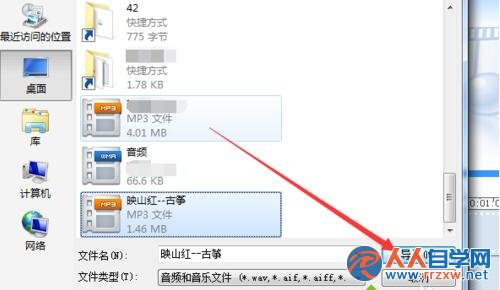
3、選中導入的音樂,單擊播放按鈕,播放到開始剪切的地方時單擊暫停按鈕。也可以直接拖動播放滑塊到起始點;

4、單擊剪輯命令,選擇拆分選項;

5、這樣原來的音樂素材就被一分為二,第一段是不要的,單擊選中第二片段,單擊播放按鈕,直到需要結束處單擊暫停按鈕,也可以直接拖動播放滑塊到需要終止的點。單擊剪輯---拆分,把視頻一分為二;

6、第一和第三個片段是不要的,留下第二片段。右擊第二片段,即映山紅-古筝(1),選擇添加到時間線;
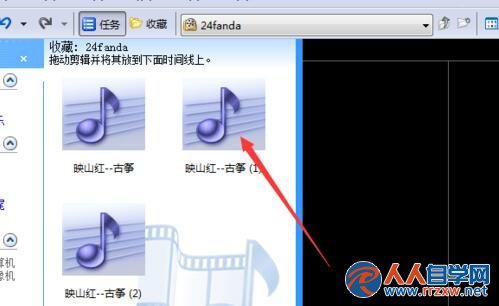
7、單擊“保存到我的計算機”,完成音頻的剪輯和保存任務。保存格式是wma,如果需要轉換成mp3,可以使用格式工廠或其他工具進行轉換。
